Indholdsfortegnelse:

Video: Hvordan starter jeg Splunk på Mac?

2024 Forfatter: Stanley Ellington | [email protected]. Sidst ændret: 2023-12-16 00:15
I Mac OS X kan du starte Splunk Enterprise fra dit skrivebord
- Dobbeltklik på Splunk ikon på dit skrivebord.
- Første gang du kører hjælperprogrammet, giver det dig besked om, at det er nødvendigt at udføre en initialisering. Klik på OK.
- I Splunk's Little Helper vindue, vælg Start og Vis Splunk .
- Log nu på Splunk Web.
Simpelthen så, hvordan starter jeg Splunk?
Splunk Web er brugergrænsefladen til Splunk Enterprise, som du får adgang til ved hjælp af en webbrowser.
Start Splunk Enterprise på Windows
- Start Splunk Enterprise fra Start-menuen.
- Brug Windows Services Manager til at starte Splunk Enterprise.
- Åbn et cmd -vindue, gå til Program FilesSplunkin, og skriv splunk start.
På samme måde, hvor er splunk installeret Mac? Installationsmuligheder
- Dobbeltklik på DMG-filen.
- Dobbeltklik på splunk.pkg i Finder-vinduet.
- Klik på Fortsæt.
- Vælg et sted, hvor du vil installere Splunk Enterprise.
- Klik på Fortsæt.
- Klik på Installer.
- Et vindue vises, der beder dig om de legitimationsoplysninger, du brugte til at logge på din Mac.
- Installationen starter.
Efterfølgende er spørgsmålet, hvordan starter jeg Splunk fra kommandolinjen?
2. Start og stop Splunk Virksomhedstjenester fra en kommandoprompt ved at bruge NET START eller NET STOP kommandoer : Serverdæmon og webgrænseflade: splunkd.
- Åbn kommandoprompt.
- Naviger til $SPLUNK_HOMEi mappen.
- Udfør kommandoen splunk start, og vent på, at applikationen starter.
Hvordan starter jeg Splunk i Linux?
- Log ind som splunk: sudo su - splunk;
- Tjek den aktuelle mappe efter log-in: pwd; # skal være: /opt/splunk, hvis ja, fortsæt.
- Start dæmonen: bin/splunk start # du bliver bedt om at acceptere licensen => accepter, hvis du vil starte dæmon.
- Venter på følgende besked:
Anbefalede:
Hvordan starter jeg min egen Jani King rengøringsvirksomhed?

Start af en virksomhed alene eller med ekspertsupport TRIN 1: KONTAKT. Kontakt dit lokale Jani-King-kontor, eller udfyld formularen til højre, så kontakter vi dig. TRIN 2: TIDSPLAN. TRIN 3: TILMELD. TRIN 4: SIGN. TRIN 5: TRÆNING. TRIN 6: VÆRKTØJ. TRIN 7: START
Hvordan starter jeg et stipendium?
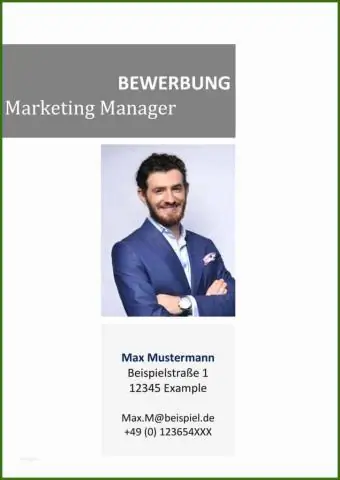
Sådan bryder du ind i bevillingsskrivning Trin 1: Vurder dig selv. Hvis du er en lyrisk digter af natur, skal du gøre dig klar til at bruge en anden side af din hjerne. Trin 2: Tag en klasse. Trin 3: Skriv dit første forslag. Trin 4: Byg din portefølje. Trin 5: Boost dine færdigheder
Hvordan starter jeg en applikation i WebSphere applikationsserver?

Fremgangsmåde Gå til siden Enterprise -applikationer. Klik på Programmer> Applikationstyper> WebSphere -virksomhedsprogrammer i konsolnavigationstræet. Marker afkrydsningsfeltet for det program, du vil have startet eller stoppet. Klik på en knap: Option. Beskrivelse. Start
Hvad skal jeg vide, før jeg starter et forretningspartnerskab?

Dårlige grunde til at danne et partnerskab Bange for at gå alene. Mangel på finansiering. Færdigheder. Forbindelser. Fuldfør strategisk planlægning før partnering. Identificer, hvorfor du ønsker at blive partnere. Skab partnerskaber med mennesker, du respekterer og beundrer. Diskuter virksomhedens langsigtede vision
Hvordan starter jeg Splunk universal forwarder?
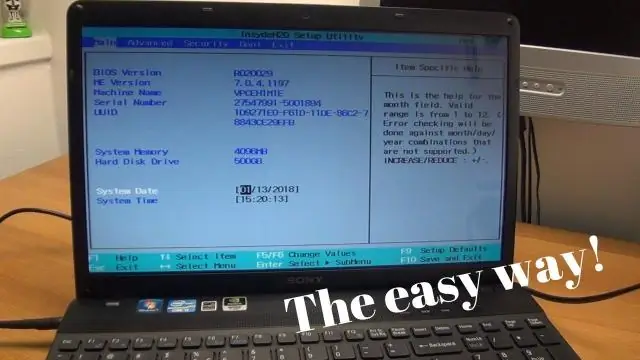
Sådan videresender du data til Splunk Enterprise Konfigurer modtagelse på en Splunk Enterprise-instans eller -klynge. Download og installer den universelle speditør. Start den universelle speditør og accepter licensaftalen. (Valgfrit) Skift legitimationsoplysningerne på den universelle speditør fra deres standardindstillinger
